Ситуация, с которой вы можете столкнуться при использовании Apple Music и сомневаетесь, стоит ли продолжать использовать iCloud Music Library:
В музыкальной библиотеке iCloud можно хранить массу музыки, до 100,000 XNUMX аудиодорожек на Mac. Однако независимо от того, как вы обновляете хранилище iPhone или iPad, ваш iPhone или iPad не может хранить столько музыкальных треков, потому что нет других бесполезных данных, которые вы можете удалить. Таким образом, вы намерены отключить музыкальную библиотеку iCloud на своем iPhone или других устройствах Apple.
Здесь вы попали в нужное место, где я собираюсь дать вам несколько полезных советов по использованию Apple Music без музыкальной библиотеки iCloud.
В этом эссе вы узнаете, как отменить Медиатеку iCloud на iPhone и Mac, а также узнаете, с какими изменениями вы столкнетесь при отмене Медиатеки iCloud. Приходите и научитесь этому прямо сейчас!
Советы 1: Как использовать музыку Apple без музыкальной библиотеки iCloud
В свете ваших устройств есть два способа отменить вашу музыкальную библиотеку iCloud. Один на iPhone, iPad, а другой на Mac.
A. На устройствах iOS (пример сделан для iPhone 7)
Шаг 1. Включите настройки iPhone
После включения iPhone Настройки, прокрутка вниз до Музыка и коснитесь его.
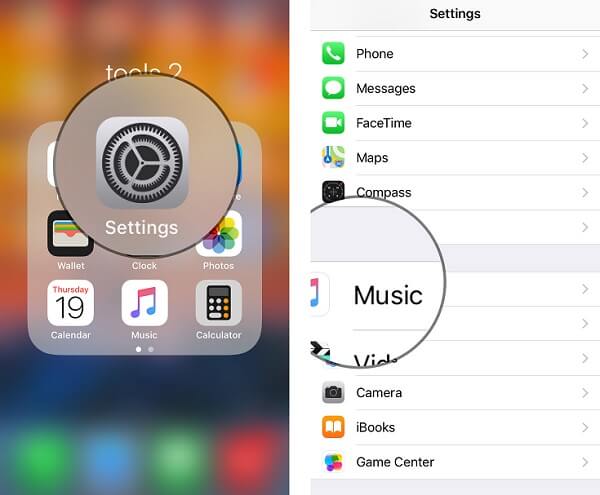
Шаг 2. Прокрутите вниз и нажмите iCloud Music Library
После перехода на страницу «Музыка» вы можете увидеть ICloud Music Libraryи коснитесь нижней части, чтобы отключить его.
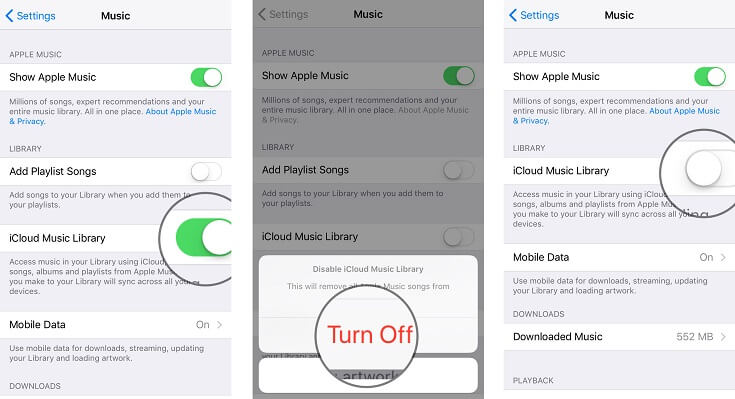
Теперь вы можете отключить музыкальную библиотеку iCloud на своем телефоне, однако, если вы являетесь пользователем Mac, вы можете перейти к следующему разделу.
B. На Mac
Если вы являетесь пользователем Macbook, можно просто отменить музыкальную библиотеку iCloud. Просто ONE Шаг, вы можете отключить его.
Шаг, чтобы включить iTunes и перейдите к Настройки Меню
В меню «Настройки» вы можете отменить ICloud Music Library возможность отключить музыкальную библиотеку iCloud.
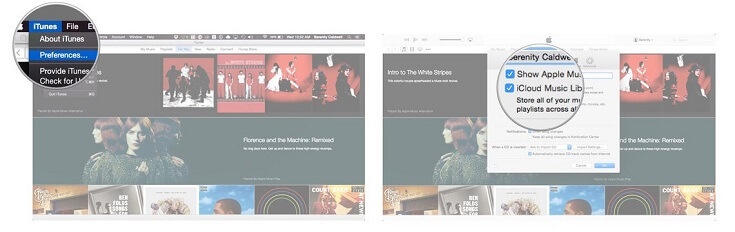
Теперь вы можете отменить музыкальную библиотеку iCloud двумя способами, и вам может быть интересно, что произошло, когда вы отменили музыкальную библиотеку iCloud. Поэтому перейдем к изучению следующего совета.
Советы 2: что произошло при отключении Моя музыкальная библиотека iCloud
Музыкальная библиотека iCloud и Apple Music дополняют друг друга. Когда вы отменяете свою музыкальную библиотеку iCloud, наверняка что-то произошло при использовании Apple Music позже. Дальше буду рассказывать по пунктам.
Точка 1. Песни из библиотеки вашего Mac не могут воспроизводиться на вашем iPhone, iPad и других устройствах Apple.
Точка 2. У вас больше не будет автономного доступа для загрузки песен и плейлистов из Apple Music на iPhone, iPad и другие устройства Apple, если вы отменили музыкальную библиотеку iCloud.
Точка 3.Единственный способ синхронизировать музыку между вашим iPhone и медиатекой iTunes — это использовать Wi-Fi или USB.
Вам может быть любопытно, как вы можете по-прежнему слушать музыку в автономном режиме на моем iPhone с помощью Apple Music, не включая свою музыкальную библиотеку iCloud. И вы, мудрые, должны узнать, что Apple Music находится под защитой Digital Right Management. Вы не можете доставить файлы AAC, защищенные iTunes, только сломав DRM для всей вашей Apple Music. Здесь вам нужен инструмент для удаления DRM из песен iTunes. То есть TuneFab Apple Music Converter.
TuneFab Apple Music Converter это программное обеспечение, которое направлено на уничтожение управления цифровыми правами из песен iTunes, а также из Apple Music. Это может помочь вам сломать управление цифровыми правами, преобразовав его в популярный формат MP3 в высоком качестве и с более высокой скоростью с пакетами. Вы можете следовать предложению ниже после загрузки программы на свой компьютер.
Руководство: Как успешно конвертировать защищенный AAC в MP3
Однако, следуя инструкциям и успешно конвертируя песни iTunes, у вас может возникнуть другой вопрос о том, как я могу перенести эти песни на свой iPhone. Не беспокойтесь об этом, вы можете прочитать эссе ниже и решить свою проблему.















